WAV je nekomprimovaný zvukový formát ceněný pro svou vysokou kvalitu a kompatibilitu. Když chcete extrahovat zvuk z videa, připravit se na úpravy nebo jednoduše prozkoumat bezeztrátový zvuk, převod MP4 do WAV se stává zásadní dovedností.
Tento příspěvek se ponoří do vnitřního fungování převodu MP4 na WAV a představuje pět účinných metod pro extrakci zvuku. Můžete si vybrat preferovaný způsob transformace MP4 na WAV pro nejčistší věrnost zvuku.
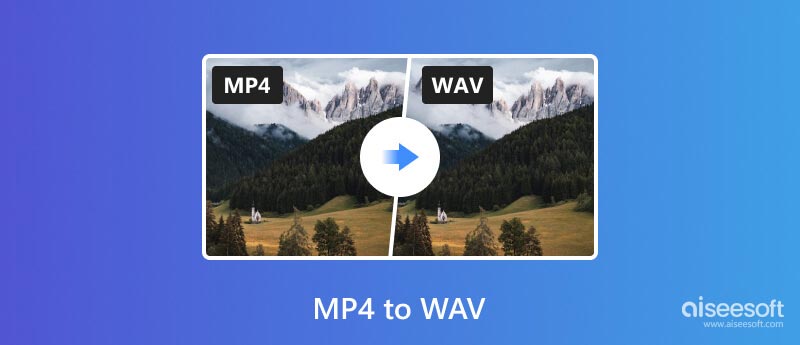
Soubory WAV obsahují čistá zvuková data bez komprese. Zachovávají každý zvukový detail a jsou ideální pro profesionální úpravy, mastering a archivaci. Nejprve bychom chtěli doporučit mocné Aiseesoft Video Converter Ultimate abyste provedli převod z MP4 do WAV se zlepšenou kvalitou zvuku.

Ke stažení
100% bezpečné. Žádné reklamy.
100% bezpečné. Žádné reklamy.




Pokud hledáte výkonné a komplexní řešení pro převod vašich MP4 videí na čistý zvuk WAV, Video Converter Ultimate si zaslouží seriózní zvážení. Tento software jde nad rámec jednoduché konverze a nabízí množství funkcí a funkcí, které uspokojí různé potřeby.
VLC, všudypřítomný přehrávač médií, není jen o přehrávání videí. Má také silný úder, pokud jde o konverzi, a extrahování zvuku WAV z vašich MP4 není výjimkou.

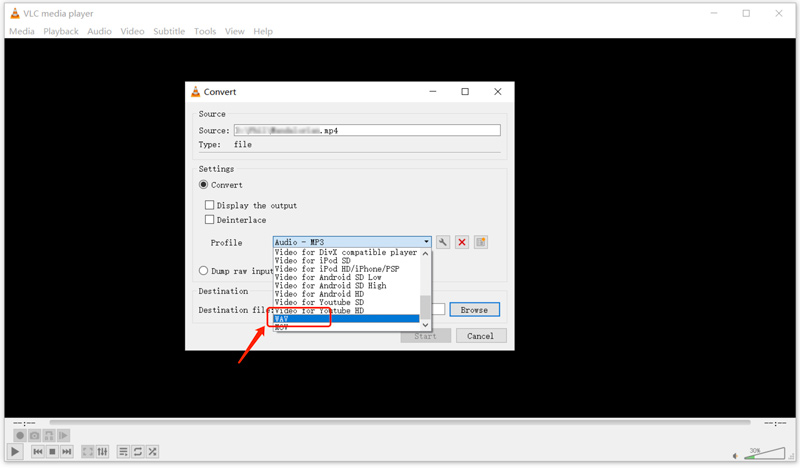
Pokud nevidíte WAV v seznamu, klikněte na Vytvořit nový profil. V okně Vydání profilu pojmenujte svůj profil. V části Encapsulation vyberte WAV. Poté rozbalte část Audio kodek a znovu vyberte WAV. Můžete si přizpůsobit více možností. Klikněte na Vytvořit.
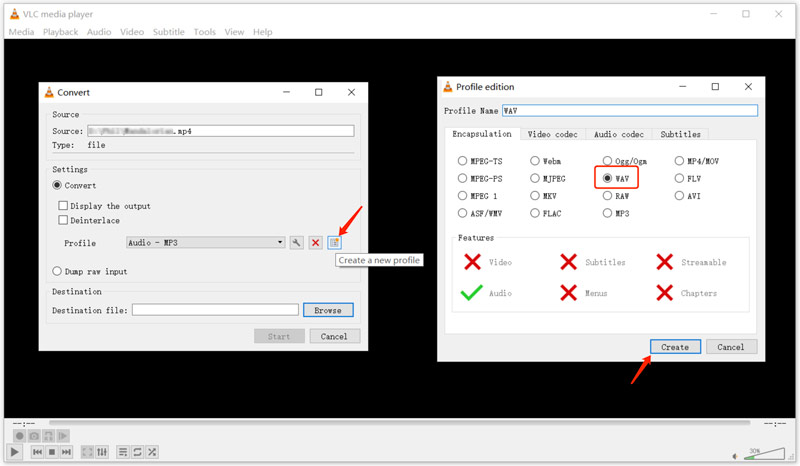
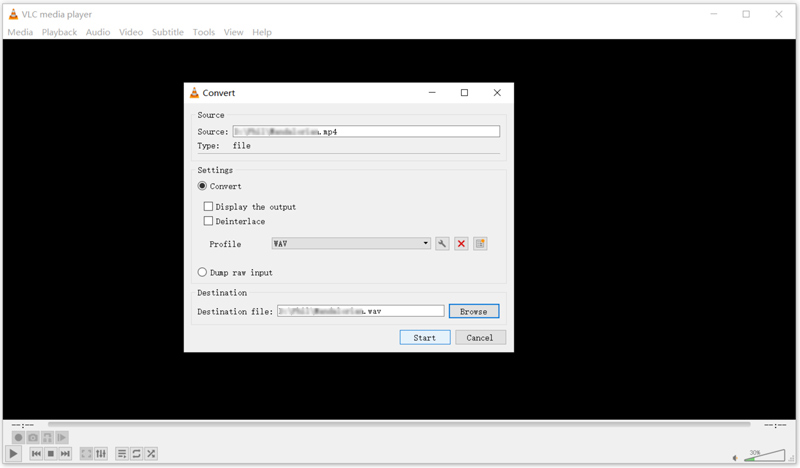
smělost je open-source audio editor, který funguje jako praktický nástroj pro extrahování zvuku z video souborů. I když to není jeho primární funkce, přizpůsobitelné možnosti Audacity z něj dělají solidní volbu pro převod souborů MP4 na zvuk WAV. Tento bezplatný převodník MP4 na WAV je k dispozici pro Windows, Mac, Linux a další platformy.
Audacity vyžaduje, aby knihovna FFmpeg otevřela a importovala určité video a audio formáty, včetně MP4, AAC, WMA a dalších. Je to kvůli licenčním omezením, protože Audacity nemůže distribuovat tyto kodeky sama. Měli byste tedy navštívit stránku Instalace FFmpeg a nainstalovat správnou verzi kompatibilní s vaším operačním systémem.
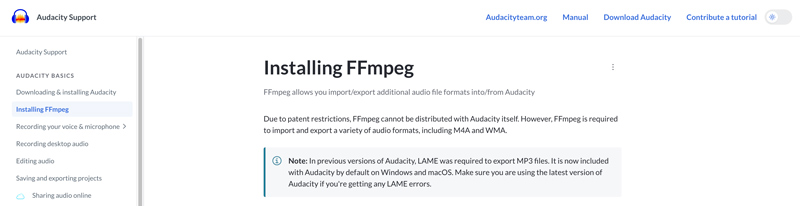
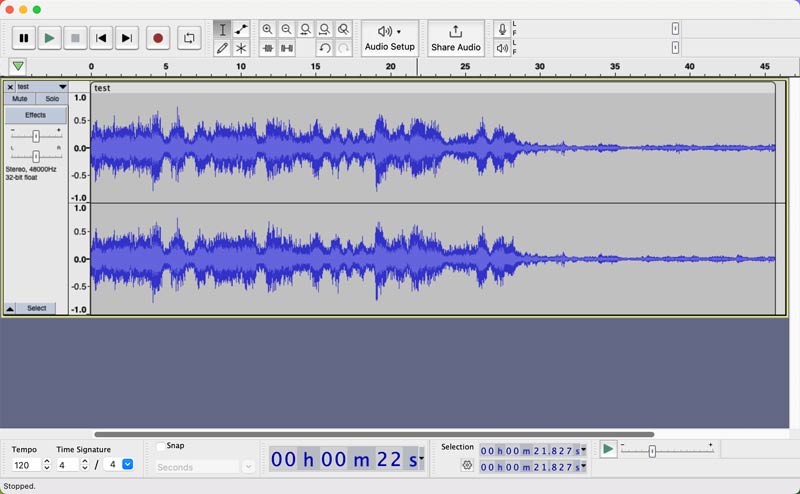
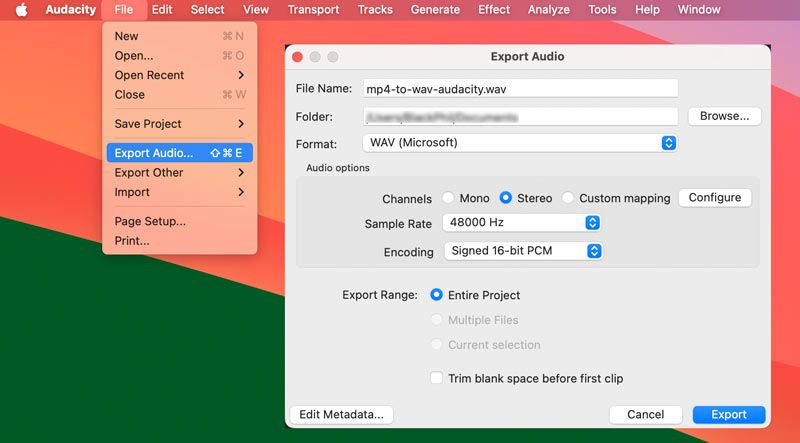
Pokud se vám nepodaří importovat videa do Audacity, zkontrolujte a ujistěte se, že stahujete správnou verzi FFmpeg pro architekturu vašeho operačního systému. Také se ujistěte, že Audacity ukazuje na správné umístění knihovny ffmpeg.exe (Windows) nebo libavformat (Mac/Linux). Po instalaci FFmpeg restartujte Audacity.
FFmpeg je výkonný nástroj příkazového řádku používaný pro zpracování multimediálních souborů. Umí kódovat, dekódovat, transkódovat, muxovat, demuxovat, streamovat, filtrovat a přehrávat téměř cokoli, pokud jde o audio a video formáty. Dokáže převést MP4 na vysoce kvalitní soubory WAV. I když se FFmpeg může na první pohled zdát skličující, jeho síla a flexibilita jsou neocenitelné.
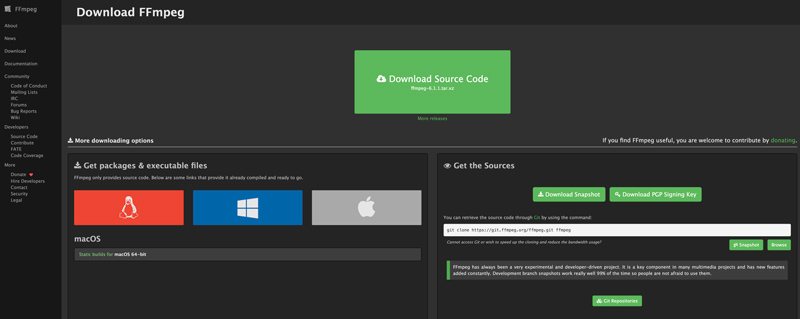
ffmpeg -i vstup.výstup mp4.wav
Nahraďte input.mp4 skutečným názvem souboru vašeho videa MP4. Nahraďte soubor output.wav požadovaným názvem souboru pro převedený soubor WAV.
Úprava bitové rychlosti: ffmpeg -i input.mp4 -b:a 1600k output.wav
Zvolte vzorkovací frekvenci: ffmpeg -i input.mp4 -ar 44100 output.wav
Převod vašich MP4 na vysoce kvalitní zvuk WAV online lze snadno dosáhnout pomocí nástrojů, jako je Aiseesoft Free Video Converter online. To vám umožní vychutnat si převod zvuku WAV bez skrytých nákladů nebo nepříjemného vytváření účtu. Své MP4 můžete převést na WAV spolu s různými dalšími audio a video formáty.
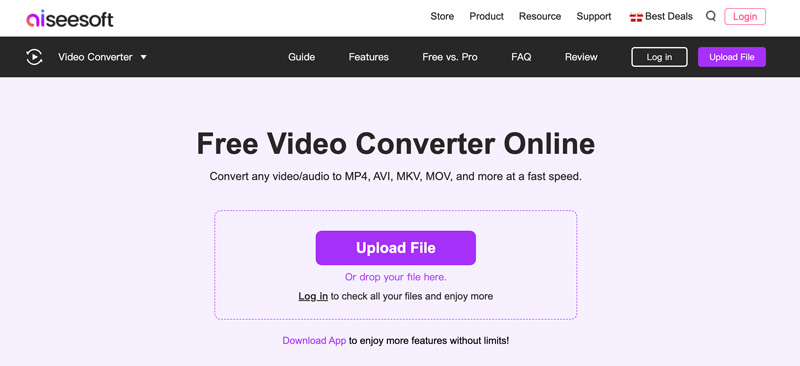
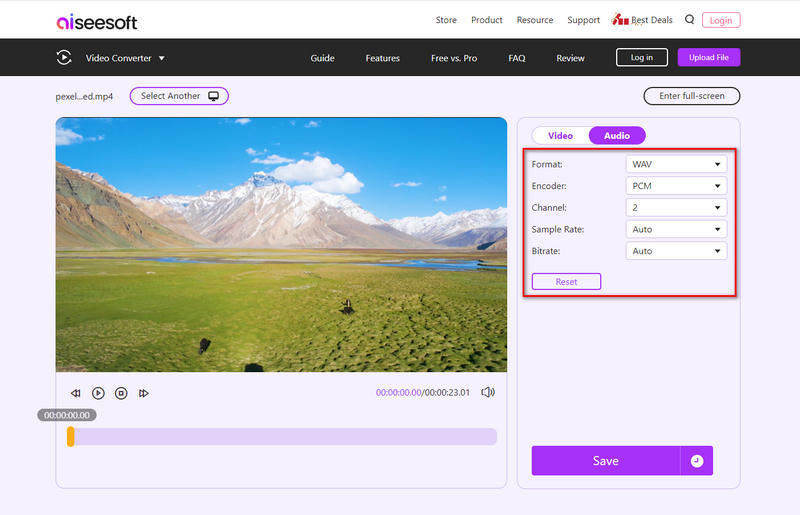
Zatímco Free Video Converter Online září svým uživatelsky přívětivým rozhraním a bezplatným přístupem, rozsáhlá online krajina nabízí několik dalších vynikajících možností pro převod MP4 do WAV, jako jsou Zamzar, Convertio, Kapwing, CloudConvert a další.
Vyberte si svůj preferovaný online převodník MP4 na WAV na základě faktorů, jako jsou omezení velikosti souboru, požadované funkce a rychlost převodu. Uvědomte si, že některé online převodníky mohou během převodu znovu zakódovat zvuk, což může způsobit ztrátu kvality.
Jak převedu MP4 na WAV zdarma Windows 10/11?
Máte několik možností, jak zdarma převést MP4 na WAV ve Windows 10/11. Můžete použít bezplatné online konvertory, open-source software a bezplatné konvertory videa. Vyberte požadovaný nástroj z výše uvedených doporučení.
Může Windows Media Player převést MP4 na WAV?
Přestože je Windows Media Player předinstalovaným přehrávačem médií ve Windows 10/11, má omezené možnosti převodu. Bohužel neumí přímo převádět MP4 na WAV kvůli chybějícím kodekům pro MPEG-4 video a AAC audio. Existují však způsoby, jak nepřímo dosáhnout převodu MP4 na WAV pomocí Windows Media Player.
Pokud váš MP4 pochází z CD, můžete jej ripovat pomocí Windows Media Player a jako výstupní formát zvolit WAV. Protože Windows Media Player nativně podporuje kódování WAV. Můžete také nainstalovat externí kodeky, které mohou umožnit konverzi MP4 na WAV. Hledejte balíčky kodeků jako K-Lite Codec Pack nebo CCCP, které tvrdí, že přidávají podporu MP4 a AAC.
Podporuje Windows 10/11 soubory WAV?
Ano, Windows 10/11 plně podporuje soubory WAV. Windows Media Player a další vestavěné zvukové aplikace mohou bezproblémově přehrávat soubory WAV bez potřeby dalších kodeků. Některé systémové zvuky a upozornění Windows 10 využívají formát WAV pro jasné a spolehlivé zvukové podněty.
Mohu převést videa MP4 na zvuk WAV na svém počítači Mac pomocí aplikace Hudba?
Aplikace Hudba nabízí jednoduchý způsob, jak převést videa MP4 na zvuk WAV na vašem Macu, ale její omezení nemusí vyhovovat všem potřebám. Otevřete aplikaci Hudba, klikněte na nabídku Hudba a vyberte Předvolby. Klepněte na kartu Soubory a poté na tlačítko Nastavení importu. Vyberte WAV z rozevírací nabídky Import pomocí. Klikněte dvakrát na OK pro uložení změn. Importujte své video MP4 do aplikace Hudba. Extrahuje zvuk z MP4 a importuje jej jako soubor WAV.
Proč investovat do čističky vzduchu?
Konvertování MP4 do WAV odemkne nedotčený zvuk ve vašich video souborech. Tento příspěvek sdílí pět účinných metod, jak s jistotou procházet převodem MP4 na WAV. Výběr správného nástroje pro převod MP4 na WAV závisí na vašich technických dovednostech, požadované kvalitě a očekávané frekvenci používání.
Převést MP4
MP4 MP4 na MP3 MP4 do AVI MP4 do formátu GIF MP4 do WMV MP4 na DVD MP4 až AVI Mac MP4 na DVD Converter MP4 do WebM MP4 do WAV MP4 na OGG MP4 do MPEG MP4 do FLV MP4 až 3GP MP4 až VOB MP4 SWF MP4 na DivX MP4 na ASF MP4 až XviD MP4 vs MOV MP4 na WMA MP4 Converter Převodník MP4 Mac
Video Converter Ultimate je vynikající video konvertor, editor a vylepšovač pro převod, vylepšení a úpravu videí a hudby v 1000 formátech a dalších.
100% bezpečné. Žádné reklamy.
100% bezpečné. Žádné reklamy.